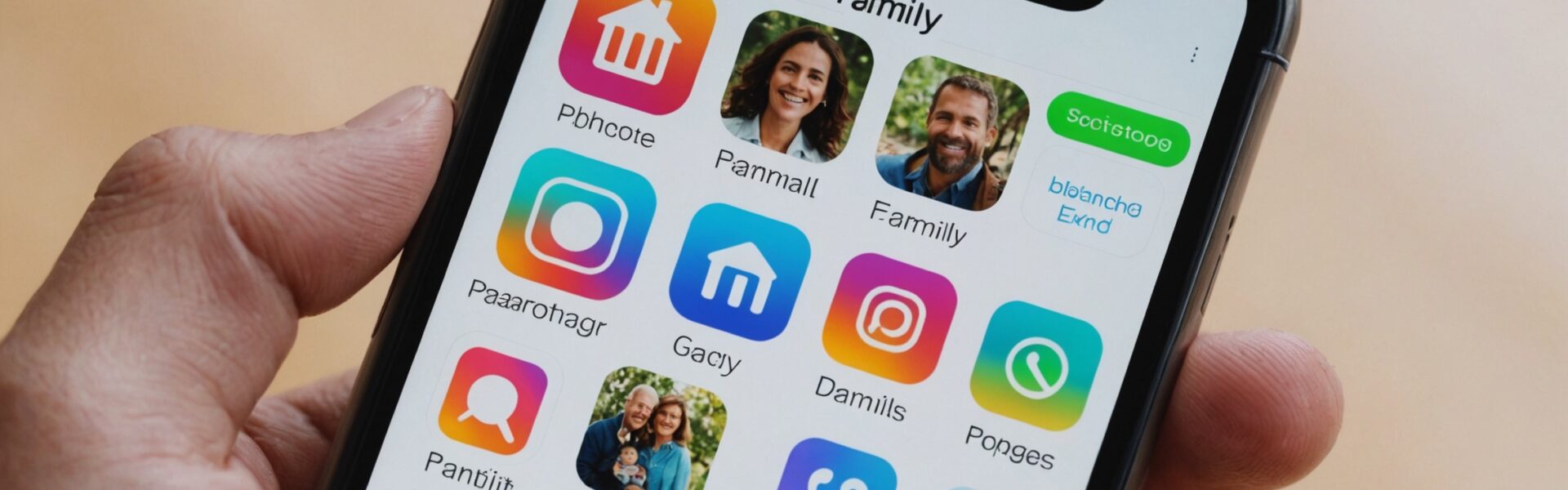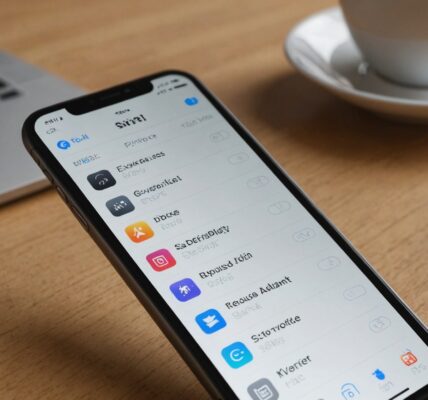Семейный доступ на iPhone позволяет делиться покупками, подписками, фотографиями и многими другими службами между членами семьи. Для настройки этой функции потребуется всего несколько простых шагов. В этой статье мы подробно рассмотрим, как настроить семейный доступ на вашем устройстве iPhone.
Шаги по настройке семейного доступа
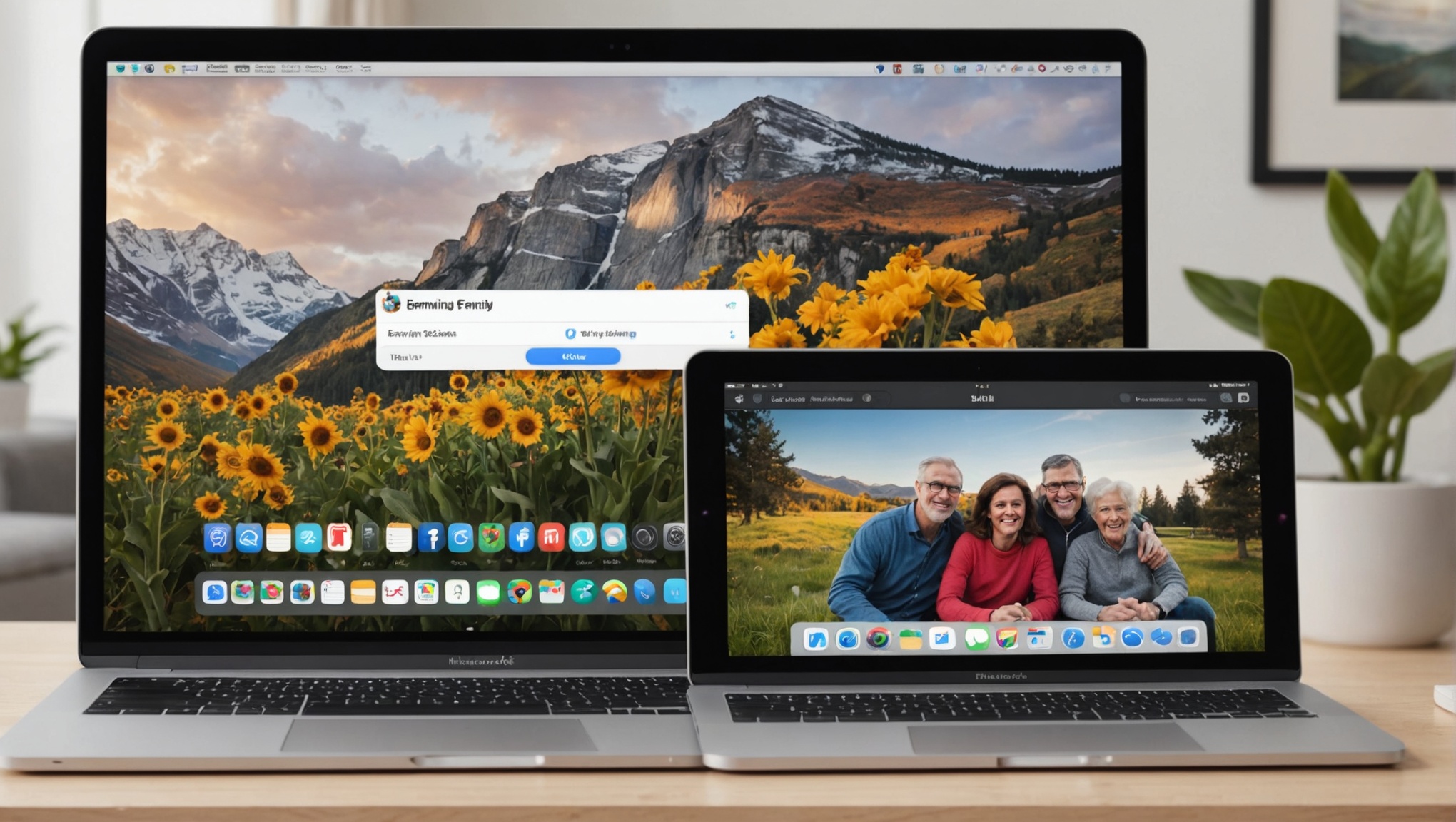
Настроить семейный доступ на iPhone достаточно просто, и весь процесс состоит из нескольких основных этапов. Необходимо быть уверенным в том, что ваш iPhone обновлен до последней версии iOS.
- Откройте «Настройки» на вашем iPhone.
- Нажмите на свою учетную запись Apple ID в самом верху.
- Перейдите в раздел «Семья» и нажмите «Создать семью».
- Следуйте инструкциям на экране, чтобы добавить членов вашей семьи.
После того как вы добавили членов семьи, они получат приглашение присоединиться к вашей семье. Они должны подтвердить ваше приглашение, чтобы завершить процесс.
Что можно поделиться с членами семьи
Семейный доступ открывает множество возможностей для обмена контентом и подписками с членами семьи. Вот что вы можете поделить:
- Покупки в App Store и iTunes: Все участники могут делиться своими покупками без необходимости покупать их повторно.
- Подписки: Подписки на такие сервисы, как Apple Music, Apple TV+, Apple Arcade и другие, могут быть доступны для всех членов семьи.
- Фотографии и видео: Создайте общий альбом, куда все могут добавлять свои фотографии и видео.
- Местоположение: Вы можете делиться своим местоположением с членами семьи.
Также возможно настроить домашний экран и настройки устройства для ваших детей, чтобы ограничить их доступ к определенному контенту и приложениям.
Настройка ограничений для детей
Семейный доступ позволяет настроить ограничения для детей, чтобы убедиться, что они используют устройства безопасно. Для этого создайте учетную запись ребенка и установите необходимые ограничения через функцию «Экранное время».
- Откройте «Настройки» и перейдите в раздел «Экранное время».
- Выберите «Настроить экранное время для семьи» и следуйте инструкциям.
- Установите ограничения по времени использования приложений и категорий контента.
Также вы можете установить ограничения на покупку приложений и контента, а также блокировку определенных сайтов.
Как пригласить новых членов семьи
Пригласить новых членов семьи к вашей группе семейного доступа можно в любое время. Для этого выполните следующие шаги:
- Откройте «Настройки» и перейдите в свою учетную запись Apple ID.
- Нажмите на «Семья» и выберите «Добавить члена семьи».
- Введите адрес электронной почты или номер телефона человека, которого хотите пригласить.
- Отправьте приглашение, которое он должен подтвердить.
После подтверждения приглашения, новый член будет добавлен в вашу семью и получит доступ ко всем установленным вами сервисам и контенту.
Итог
Настройка семейного доступа на iPhone — это удобный способ делиться покупками, подписками и контентом с членами вашей семьи. С соблюдением простых шагов, вы можете создать семейную группу и настроить ограничения для детей, чтобы убедиться, что они используют устройства безопасно и ответственно. При необходимости, вы всегда можете добавить новых членов семьи и регулировать их доступ.
Часто задаваемые вопросы
Вопрос 1: Можно ли настроить семейный доступ на нескольких устройствах?
Ответ: Да, семейный доступ можно настроить на нескольких устройствах, если они все связаны с вашей учетной записью Apple ID.
Вопрос 2: Могу ли я ограничить доступ к определённым приложениям для моих детей?
Ответ: Да, вы можете использовать функцию «Экранное время» для установки ограничений на использование приложений и контента.
Вопрос 3: Как отобразить общие фотографии и видео?
Ответ: Общие фотографии и видео будут доступны в общем альбоме в вашем приложении «Фотографии».
Вопрос 4: Могу ли я изменить группу семейного доступа после создания?
Ответ: Да, вы можете добавлять или удалять членов семьи, а также изменять настройки доступа в любое время через «Настройки».
Вопрос 5: Какой максимальный размер группы семейного доступа?
Ответ: Группа семейного доступа может состоять максимум из 6 человек, включая вас самого.